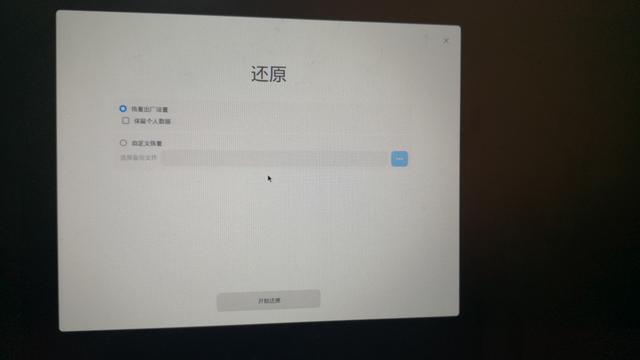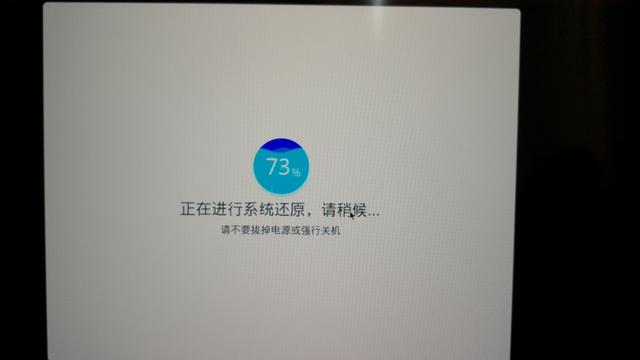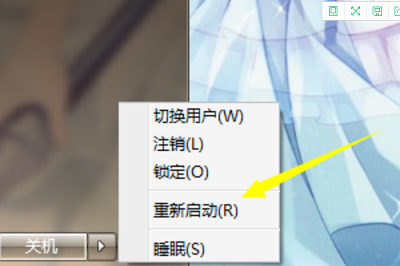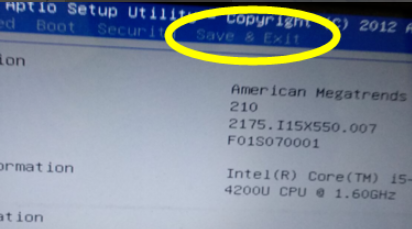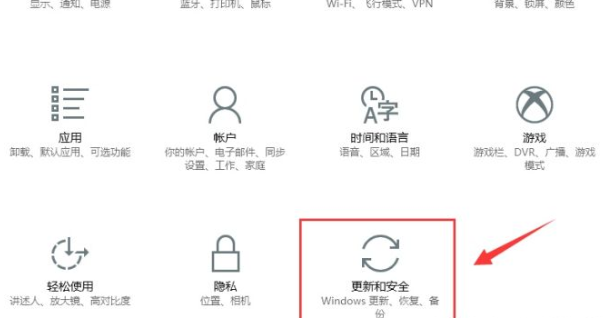930人浏览
930人浏览
 2023-02-02
2023-02-02
bios在计算机中保存着最重要的基本输入输出程序,在电脑故障时他也可以给电脑进行修复或是恢复设置,今天就给大家带来了bios怎么恢复出厂设置的教程。
【主板常见问题汇总】
电脑主板bios怎么恢复出厂设置:
方法一、
1、开机时,不停按动与电脑对应的按键(详情如下图所示)

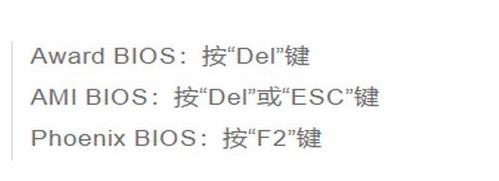
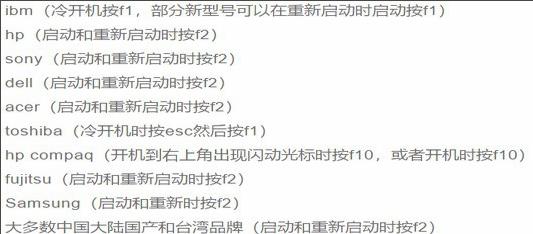
2、进入BIOS界面,底部显示 F6:Load Optimized
Defaults,按F6再按回车即可,快捷键一般是F6、F9,
具体需要看底部或右下角的提示,最后需要保存修改,一般是按F10、F4后按“回车”
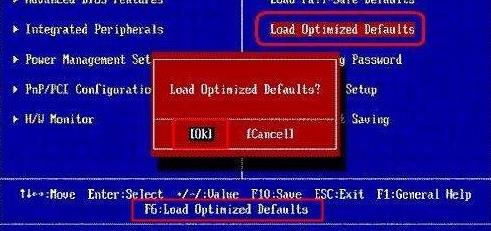
3、UEFI(一款由硬件和软件构成的统一可扩展固件接口)主板分为UEFI BIOS默认设置和Legacy BIOS默认设置,如联想笔记本,
转到Exti界面,先要选择 OS Optimized
Defaults,系统类型win8 64bit,表示UEFI,other OS或者Disabled表示Legacy,如果要改win7,这边选择Other
OS回车

4、然后再移动到 Load Default Settings “回车”,或者按9,选择Yes回车,就可以加载Legacy模式的默认BIOS设置
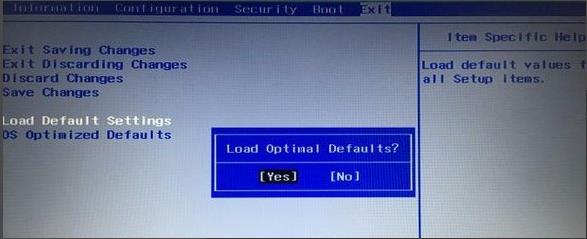
5、看右下角或右侧的提示按F10或者F4选择“yes”重启即可
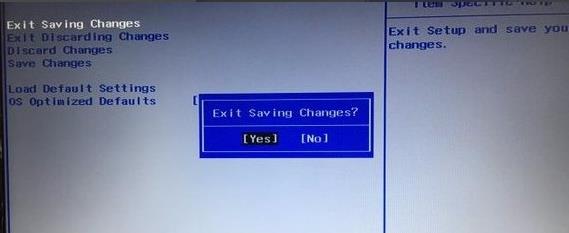
方法二、
1、台式机可以打开主机箱,去下纽扣电池,过15秒再装回去,这样可以清除设置信息恢复默认设置

2、主板有硬跳线的话,可以用跳线帽将2和3引脚短接,实现消除BIOS设置信息。

以上就是给各位小伙伴带来的电脑主板bios恢复出厂设置简单教程的所有内容,希望你们会喜欢。更多相关教程请收藏本站~
 661浏览
661浏览
 2023-03-24
2023-03-24